- Autorius Jason Gerald [email protected].
- Public 2023-12-16 11:25.
- Paskutinį kartą keistas 2025-01-23 12:25.
„YouTube“yra milijonai vaizdo įrašų, tačiau daugelis jų yra nežiūrimi už regiono, kuriame vaizdo įrašai įkelti, ribų. Taip yra dėl autorių teisių taisyklių, neleidžiančių žiūrėti vaizdo įrašų nelicencijuotiems žiūrovams. Yra keletas būdų, kaip apeiti šį draudimą. Galite naudoti kai kurias svetaines, norėdami įkelti vaizdo įrašus per jų serverius, kad būtų galima apeiti regioninius filtrus. Jei naršydami internete dažnai esate užblokuoti, rekomenduojame naudoti VPN (virtualų privatų tinklą), kad būtų išvengta visų interneto prieigos apribojimų.
Žingsnis
1 metodas iš 2: „YouTube“tarpinio serverio svetainės naudojimas
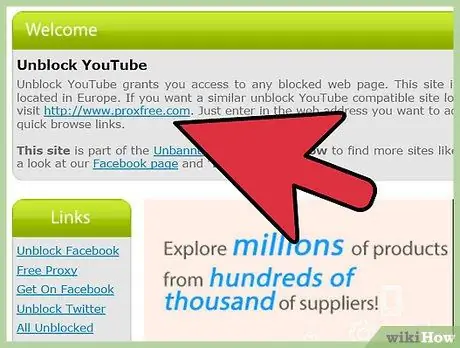
1 veiksmas. Apsilankykite „YouTube“tarpinio serverio svetainėje
Yra įvairių svetainių, kurios valdo serverius keliose šalyse, todėl galima apeiti regioninius apribojimus. Dažnai lankomos tarpinės svetainės yra:
- „ProxFree“(proxfree.com)
- „UnblockYouTube“(unblockyoutube.co.uk)
- „Zalmos“(zalmos.com)
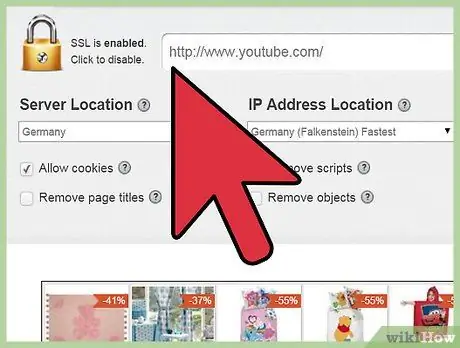
2 žingsnis. Pasirinkite serverį šalyje, kurioje nėra vaizdo prieigos apribojimų
Kai kurios tarpinio serverio svetainės, pvz., „ProxFree“, leidžia pasirinkti norimą naudoti serverį. Pasirinkite serverį, esantį šalyje, kuri turi prieigą prie vaizdo įrašo. Pavyzdžiui, jei vaizdo įrašą galima žiūrėti JK, pasirinkite JK serverį (Jungtinė Karalystė).
Jei nežinote vaizdo įrašo kilmės šalies, turėsite atlikti bandymus ir klaidas. Išbandysite kelis serverius, kol rasite serverį, galintį įkelti norimą žiūrėti vaizdo įrašą
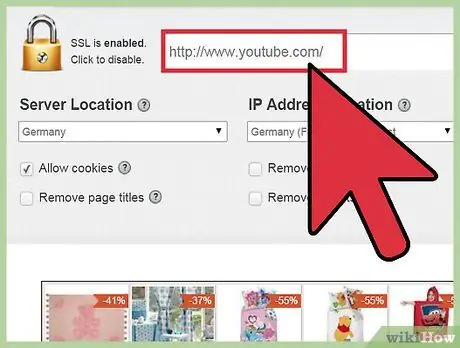
3 veiksmas. Įkelkite „YouTube“svetainę per tarpinį serverį
Įveskite „youtube.com“į „YouTube“tarpinio serverio svetainės URL laukelį. „YouTube“puslapis bus įkeltas per įgaliotą svetainę. Naudojamos tarpinės svetainės ekrano viršuje pamatysite juostą. „YouTube“puslapis įkelia kalbą pagal serverio vietą.
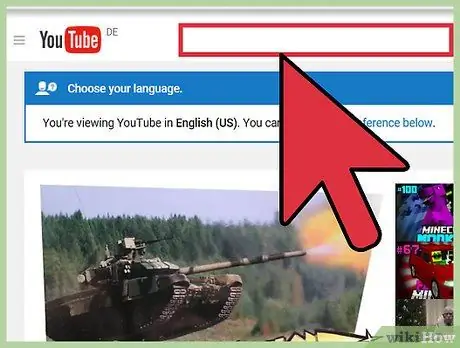
Žingsnis 4. Raskite norimą žiūrėti vaizdo įrašą
Vaizdo įrašų paieškai galite naudoti „YouTube“paieškos laukelį. Arba, jei jau turite norimo žiūrėti vaizdo įrašo URL, tiesiog įklijuokite jį į tarpinio puslapio URL laukelį. Jei jūsų naudojamas serveris gali įkelti vaizdo įrašą, galėsite jį žiūrėti.
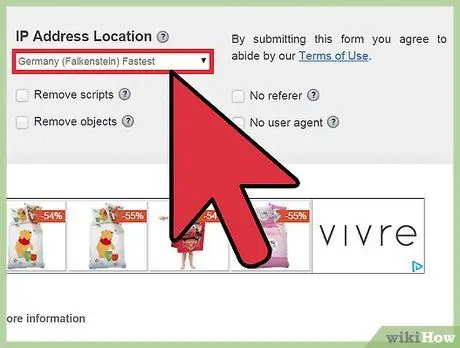
Žingsnis 5. Jei vaizdo įrašas neįkeliamas, išbandykite kitus serverius
Atminkite, kad turite būti prisijungę prie serverio vietos, kad galėtumėte žiūrėti vaizdo įrašus. Pabandykite naudoti serverį toje vietoje, kur įkeliamas vaizdo įrašas. Gali tekti išbandyti kelis serverius, kol rasite serverį, galintį įkelti vaizdo įrašus.
- Ne visos „YouTube“tarpinio serverio svetainės leidžia pasirinkti, kurį serverį naudoti. Atidarykite paieškos variklį savo naršyklėje ir ieškokite „YouTube proxy“, kad rastumėte daugiau „YouTube“tarpinių svetainių.
- Venkite prisijungti prie „YouTube“, kai naudojatės tarpinio serverio svetaine. Jūsų prisijungimo informacija bus išsiųsta per „YouTube“per įgaliotą paslaugą. Šią informaciją gali pavogti nepatikimi įgaliotiniai.
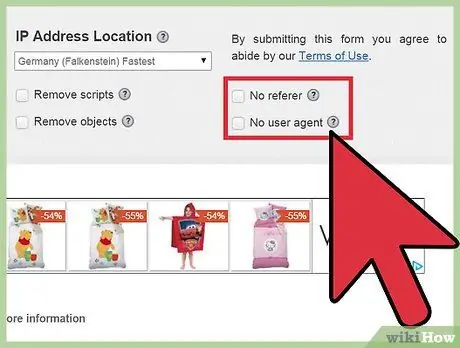
Žingsnis 6. Aplenkite vaizdo įrašų amžiaus draudimą
Jei prie vaizdo įrašo reikia prisijungti, kad galėtumėte žiūrėti pagal amžių ribojamą turinį, pašalinkite /watch? V = URL dalį ir pakeiskite ją v /. Įkelkite šį naują URL į tarpinį serverį, kad apeitumėte amžiaus patvirtinimo sistemą. Tokiu būdu galite žiūrėti vaizdo įrašus nepateikdami prisijungimo informacijos per tarpinį serverį.
2 metodas iš 2: VPN paslaugos naudojimas
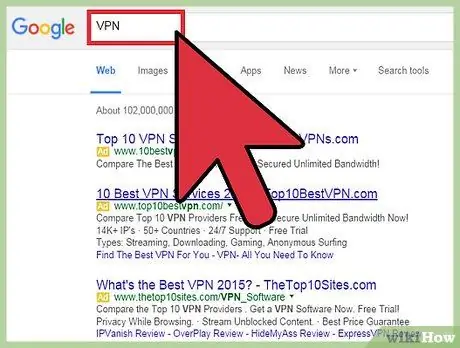
Žingsnis 1. Žinokite, kada reikia naudoti VPN, o ne nemokamą tarpinį serverį
VPN (virtualus privatus tinklas) paslaugos siūlo daugiau serverių, iš kurių galima rinktis, ir jų saugumas yra geresnis nei nemokamų tarpinių serverių. Jei įkeliate daug vaizdo įrašų į „YouTube“ir norite apeiti regioninius filtrus bei prisijungti prie savo paskyros, rekomenduojame naudoti mokamą VPN paslaugą.
- VPN taip pat yra geras pasirinkimas, jei negalite pasiekti daug turinio ir paslaugų internete. VPN atvers visą jūsų prieigą prie interneto.
- Taip pat galite naudoti VPN mobiliesiems įrenginiams.
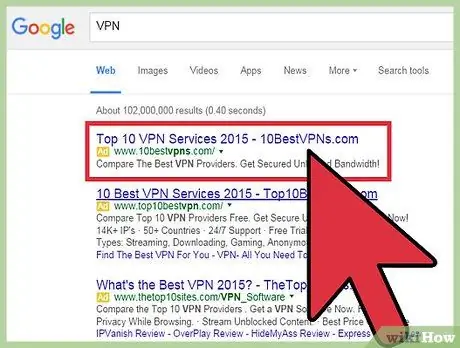
Žingsnis 2. Pasirinkite VPN, kurį norite naudoti
Internete yra daug VPN. Taigi, turėtumėte atlikti nedidelį tyrimą. Peržiūrėkite atsiliepimus ir išnagrinėkite klientų saugumo ir privatumo reikalavimus. Patartina ieškoti VPN, turinčio serverių visame pasaulyje, ypač jei norite žiūrėti „YouTube“turinį iš skirtingų regionų. Venkite nemokamų VPN paslaugų, nes jos paprastai yra lėtos, nėra saugios ar patikimos.
Kai prisijungsite prie VPN, jums bus suteiktas vartotojo vardas ir slaptažodis, taip pat informacija apie įvairius VPN serverius. Kai kurios VPN paslaugos apima savo pasirinktinį VPN klientą, tačiau galite naudoti numatytąją savo operacinės sistemos VPN paslaugą
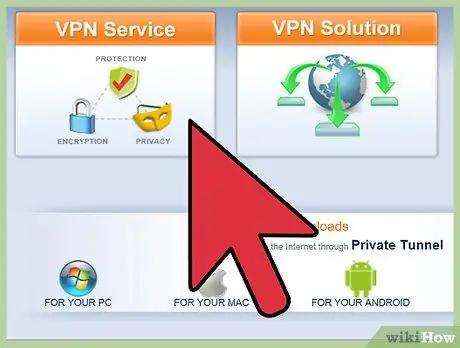
Žingsnis 3. Prijunkite savo įrenginį prie VPN
VPN prijungimo prie įrenginio procesas priklausys nuo naudojamo įrenginio. Kai jūsų įrenginys bus prijungtas prie VPN, visas interneto srautas bus nukreiptas per VPN. Perskaitykite šį straipsnį ir sužinokite, kaip prijungti įrenginį prie VPN sistemoje „Windows“, „Mac OS X“, „iOS“ir „Android“.
- „Windows“. Atidarykite meniu arba pradžios ekraną, kad surastumėte „VPN“. Atidarykite VPN ryšio vedlį, tada įveskite VPN serverį ir vartotojo prisijungimo informaciją.
- „Mac“. Atidarykite meniu Sistemos nuostatos ir pasirinkite „Tinklas“. Spustelėkite mygtuką „+“ir pasirinkite „VPN“kaip sąsajos tipą. Įveskite serverio informaciją ir vartotojo prisijungimą. Naujasis VPN bus rodomas meniu sąrašo Tinklų sąraše.
- „iOS“. Atidarykite programą „Nustatymai“ir pasirinkite „Bendra“. Pasirinkite parinktį „VPN“, tada „Pridėti VPN“. Įveskite savo serverio ir vartotojo prisijungimo informaciją. Prijungus VPN piktograma pasirodys pranešimų juostoje.
- „Android“. Atidarykite programą „Nustatymai“ir bakstelėkite „Daugiau“skiltyje „Belaidis ryšys ir tinklai“. Bakstelėkite parinktį „VPN“ir piktogramą „+“. Įveskite VPN serverio informaciją ir prisijunkite. Prijungus VPN piktograma pasirodys pranešimų juostoje.
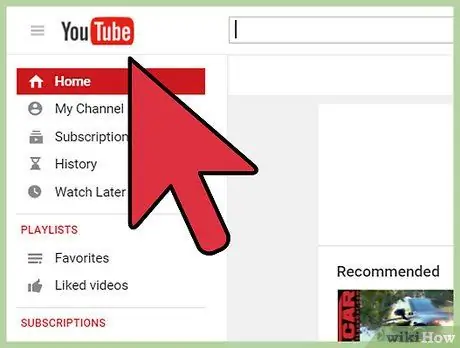
Žingsnis 4. Atidarykite „YouTube“
Prisijungę prie VPN serverio, galite apsilankyti svetainėje arba atidaryti „YouTube“programą. Kadangi jungiatės naudodami saugų VPN, galite prisijungti nesijaudindami, kad jūsų slapta informacija bus pavogta. „YouTube“įkels svetainės versiją pagal naudojamą serverio vietą.
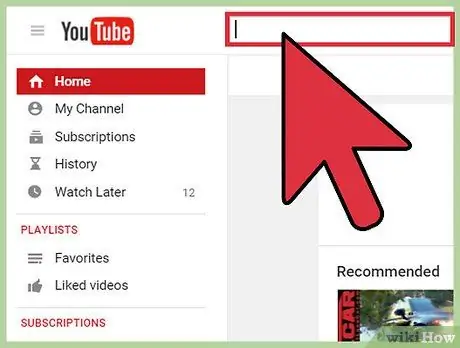
Žingsnis 5. Raskite norimą žiūrėti vaizdo įrašą
Ieškokite vaizdo įrašo „YouTube“paieškos laukelyje arba nukopijuokite ir įklijuokite URL į naršyklės adreso juostą. Kadangi visas jūsų interneto srautas nukreipiamas per VPN, galite įkelti vaizdo įrašus be jokių problemų, jei jūsų naudojamas serveris yra iš regiono, kuriame jums leidžiama žiūrėti vaizdo įrašą.






